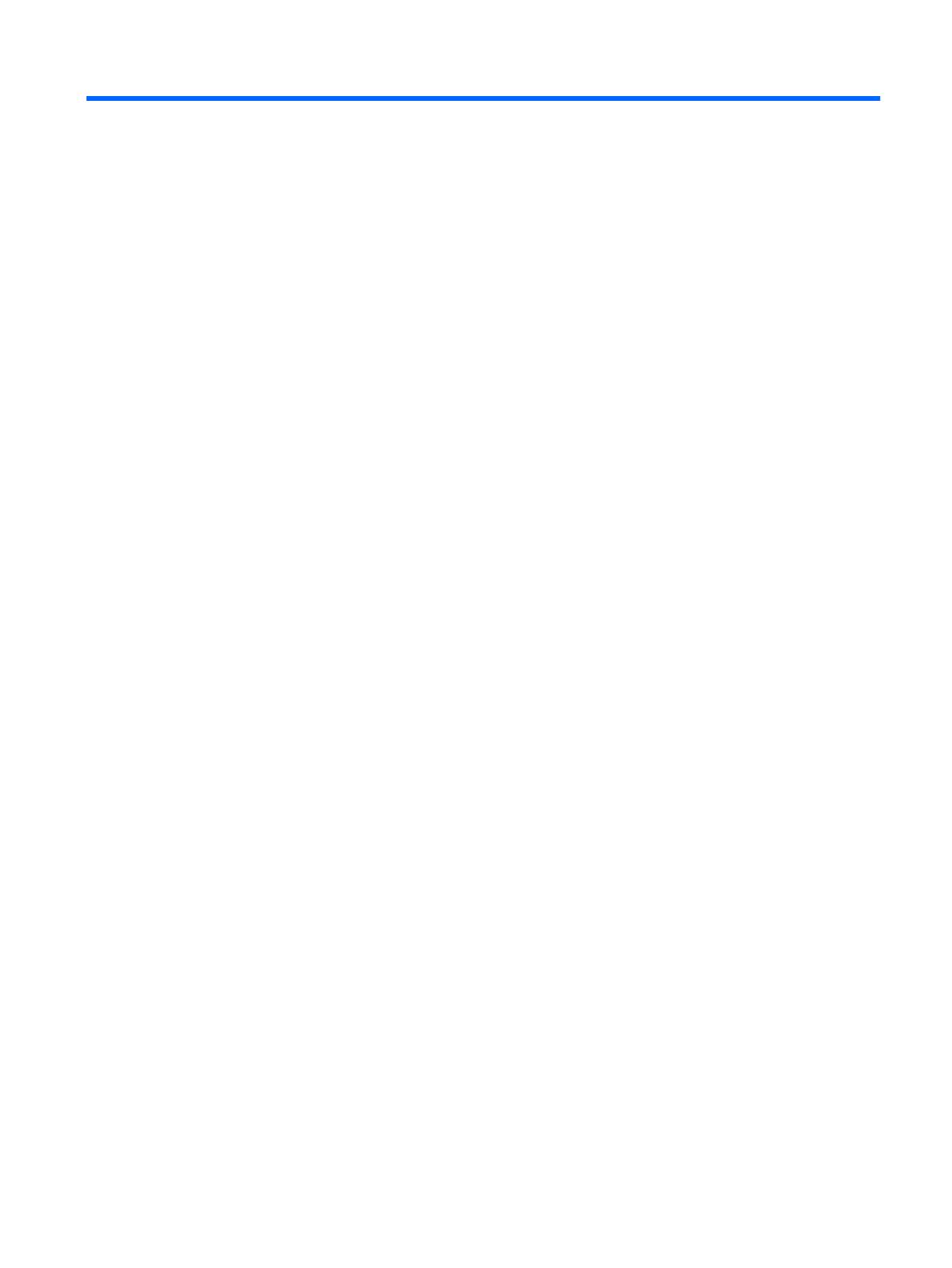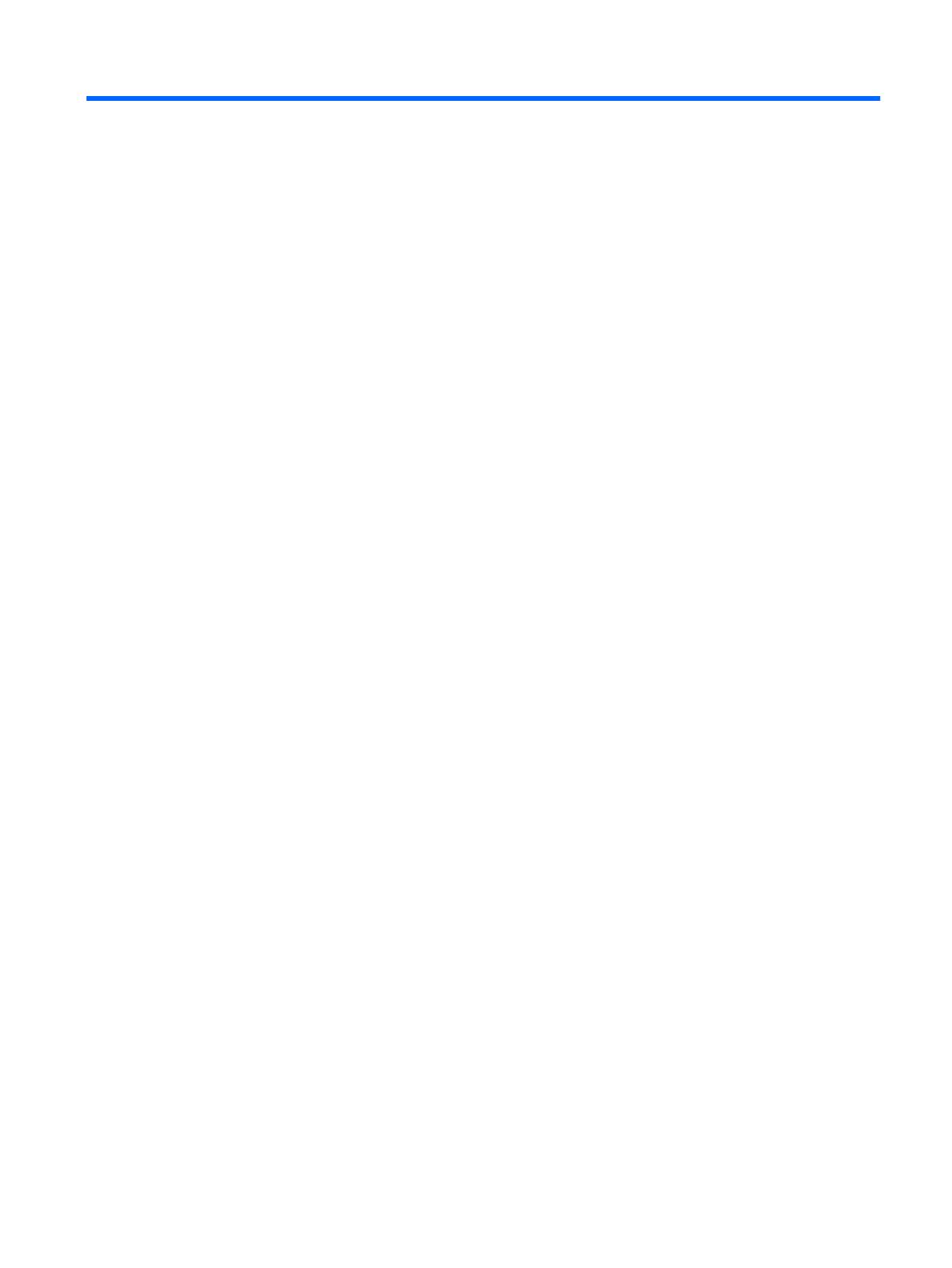
Sommaire
1 Mise en route ................................................................................................................................................ 1
Informations importantes sur la sécurité ............................................................................................................. 1
Composants et caractéristiques du produit .......................................................................................................... 3
Caractéristiques ................................................................................................................................... 3
Composants de la face arrière ............................................................................................................ 4
Commandes du panneau avant ........................................................................................................... 5
Commandes d'aichage à l'écran ........................................................................................................ 6
Installation du moniteur ........................................................................................................................................ 7
Fixation du socle du moniteur ............................................................................................................. 7
Branchement des câbles ..................................................................................................................... 7
Réglage du moniteur ......................................................................................................................... 12
Mise sous tension du moniteur ......................................................................................................... 13
Retrait du socle du moniteur ............................................................................................................. 14
Montage de l'écran ............................................................................................................................ 14
Installation d'un verrou de sécurité .................................................................................................. 16
2 Fonctionnement du moniteur ....................................................................................................................... 17
Logiciels et utilitaires .......................................................................................................................................... 17
Fichier d'informations ....................................................................................................................... 17
Fichier de correspondance des couleurs (ICM) .................................................................................. 17
Installation des chiers .INF et .ICM .................................................................................................................... 17
Installation à partir du disque optique ............................................................................................. 18
Téléchargement depuis Internet ....................................................................................................... 18
Utilisation du menu d'aichage à l'écran (OSD) .................................................................................................. 19
Utilisation du mode Veille automatique .............................................................................................................. 20
Utilisation de la webcam ..................................................................................................................................... 20
Installation de YouCam à partir du disque optique .......................................................................... 20
Conversations vidéo ou appels de conférence ................................................................................. 20
Résolution des problèmes de la webcam ......................................................................................... 21
Capture de vidéos et d'instantanés avec la webcam ........................................................................ 21
Utilisation de périphériques Lync Microsoft ........................................................................................................ 21
v